笔记本无线网出现感叹号怎么解决 笔记本无线网有个感叹号解决方法
近日有用户在启动笔记本电脑想要进行无线网络连接时,却发现无线网络图标上出现了感叹号标志,今天小编给大家带来笔记本无线网出现感叹号怎么解决,有遇到这个问题的朋友,跟着小编一起来操作吧。
解决方法:
1.无线连接出现黄色叹号,是因为无线网络连接可能出现故障,或者是无线网络连接需要手动的重置一下,使它重新获取IP地址和DNS地址。
首先右键单击桌面右下角的无线WIFI图标,单击“打开网络和Internet设置”。
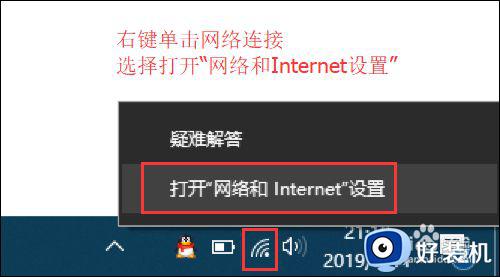
2.然后找到并点击”WLAN“选项,在右边找到“更改适配器选项”并点击。

3.在打开的网络连接界面中,找到无线连接“WLAN”,右键单击选择“禁用”,然后会看到WLAN会变成灰色,说明已被成功禁用。
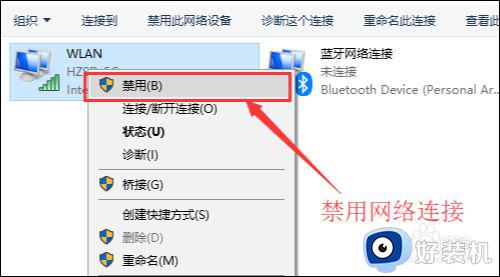
4.然后就可以来重新启用网络连接,让它重新获取IP地址。右键单击,选择“启用”,这样一来,无线网络就会重启,我们可以等个几秒钟,让他重新获取地址,看看黄色的叹号是否消失。
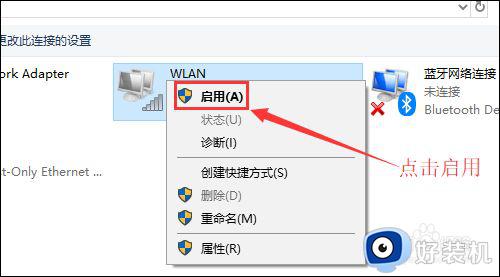
5.小妙招:可通过命令提示符的命令来刷新一下网络连接:
用win+R快捷键打开运行窗口,输入“cmd”,然后回车。
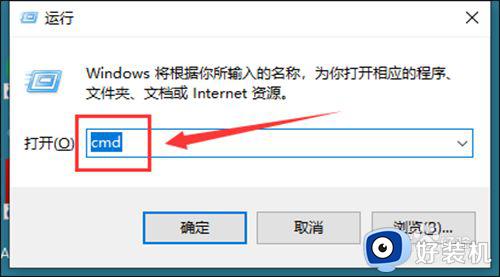
6.在命令提示符窗口输入:IPconfig /release 回车 释放所有IP地址。
等待处理完成后,再输入:IPconfig /renew 回车 重新获取IP地址。
最后输入:IPconfig /flushdns 回车 刷新DNS地址。
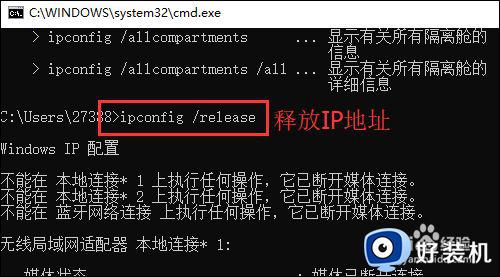
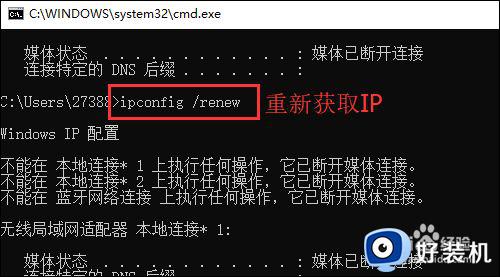
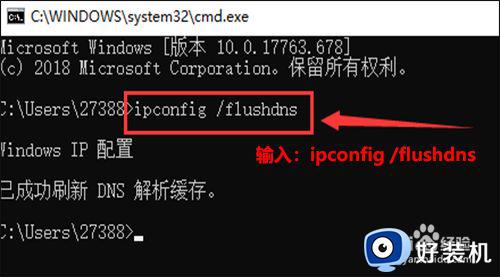
以上就是关于笔记本无线网有个感叹号解决方法的全部内容,有出现相同情况的用户就可以按照小编的方法了来解决了,希望能够对大家有所帮助。
笔记本无线网出现感叹号怎么解决 笔记本无线网有个感叹号解决方法相关教程
- 笔记本连网络有感叹号怎么办 笔记本连接网络感叹号解决方法
- 电脑连上wifi有感叹号怎么回事 电脑wifi连接有个三角感叹号解决方法
- 笔记本连上热点感叹号怎么办 笔记本连手机热点有感叹号如何处理
- 电脑出现黄三角感叹号上不网怎么办 电脑出现黄三角感叹号不能上网如何解决
- wifi已连接但有感叹号是什么原因 wifi已连接出现感叹号如何解决
- 网络适配器感叹号怎么解决 设备管理器中网络适配器感叹号解决方法
- 电脑网络出现感叹号怎么解决?电脑网络连接显示黄色感叹号如何处理
- 笔记本无线网卡型号怎么看 查看笔记本无线网卡型号的方法
- c盘出现感叹号是什么情况 电脑c盘出现感叹号标志怎么解决
- 电脑连了wifi有个感叹号怎么回事 电脑连接wifi出现感叹号如何处理
- 电脑无法播放mp4视频怎么办 电脑播放不了mp4格式视频如何解决
- 电脑文件如何彻底删除干净 电脑怎样彻底删除文件
- 电脑文件如何传到手机上面 怎么将电脑上的文件传到手机
- 电脑嗡嗡响声音很大怎么办 音箱电流声怎么消除嗡嗡声
- 电脑我的世界怎么下载?我的世界电脑版下载教程
- 电脑无法打开网页但是网络能用怎么回事 电脑有网但是打不开网页如何解决
电脑常见问题推荐
- 1 b660支持多少内存频率 b660主板支持内存频率多少
- 2 alt+tab不能直接切换怎么办 Alt+Tab不能正常切换窗口如何解决
- 3 vep格式用什么播放器 vep格式视频文件用什么软件打开
- 4 cad2022安装激活教程 cad2022如何安装并激活
- 5 电脑蓝屏无法正常启动怎么恢复?电脑蓝屏不能正常启动如何解决
- 6 nvidia geforce exerience出错怎么办 英伟达geforce experience错误代码如何解决
- 7 电脑为什么会自动安装一些垃圾软件 如何防止电脑自动安装流氓软件
- 8 creo3.0安装教程 creo3.0如何安装
- 9 cad左键选择不是矩形怎么办 CAD选择框不是矩形的解决方法
- 10 spooler服务自动关闭怎么办 Print Spooler服务总是自动停止如何处理
